Arrivano momenti in cui è necessario convertire i documenti di comunicazione da un formato all'altro o da uno strumento all'altro come PDF in PDF/A su Mac. È allora che hai bisogno di un software di conversione molto semplice, veloce ed efficiente in grado di risolvere tutte le preoccupazioni menzionate in precedenza.
PDFelement per Mac è un software in grado di convertire tutti i file PDF in qualsiasi altre utilità, incluso PDF/A, mentre lavori su Mac, incluso macOS 11.
Prima parte. Come convertire PDF in PDFA utilizzando PDFelement su Mac
Prima di procedere, sembra necessario discutere le utility fornite da PDFelement per convertire diversi prodotti, incluso PDF, in PDF/A su Mac. Ecco alcune delle caratteristiche principali che vale la pena provare.
- Può aprire, salvare, stampare e contrassegnare il pdf richiesto.
- Può aggiungere, eliminare, spostare, ridimensionare e ruotare qualsiasi funzione/immagine grafica nel PDF.
- Fornisce protezione con password.
- Questo può convertire i file PDF richiesti in tutti i programmi di utilità d'Ufficio di MILLISECONDO.
- Può inserire il numero di pagina, il numero di battiti e gli elementi di pagina richiesti, se necessario.
- Può sbloccare il testo richiesto con l'aiuto di OCR.
- Può eseguire OCR parziali per campi specifici definiti dall'utente nel file PDF scansionato.
- Questo può eseguire l'elaborazione batch per convertire PDF in PDF/A su Mac, aggiungere numeri di bates, aggiungere filigrana e sfondo, se necessario.
Passaggio 1. Apri PDF
La conversione di PDF in PDF/A su Mac è piuttosto semplice. Innanzitutto, devi avviare PDFelement sullo schermo del tuo Mac. Successivamente, ciò che devi fare è aprire il file PDF richiesto che devi convertire in PDF/A mentre lavori su Mac.
Fai clic sul pulsante "Apri file". Devi selezionare il file PDF e fare clic su "Apri". Questo ti aiuterà ad aprire il file PDF richiesto da convertire in PDF/A su Mac.

Passaggio 2: converti PDF in PDF/A su Mac
Dopo aver aperto il file PDF richiesto, è necessario fare clic sul menu "File". Quindi dovresti scegliere l'opzione "Salva come altro". Quando selezioni questa opzione, vedrai un'altra scheda aperta. Devi scegliere l'ultima opzione, ovvero "PDF archiviabile (PDF/A,2b)" nella nuova scheda.
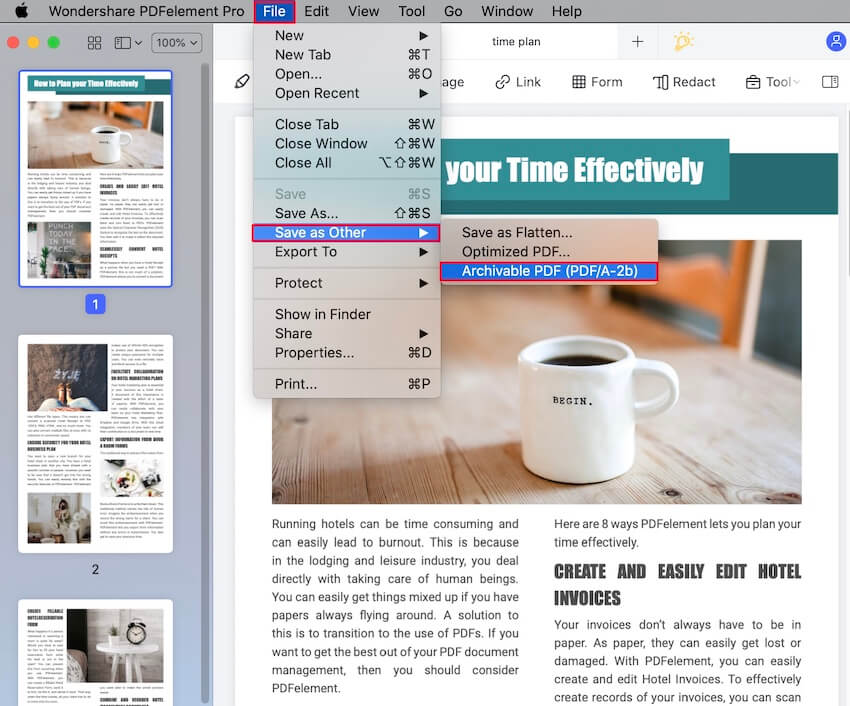
Passaggio 3: salva il PDF come PDF/A su Mac
Verrà visualizzata una nuova finestra in cui potrai impostare il nome e la cartella di output per il tuo documento PDF/A. Infine, fai clic su "Salva".
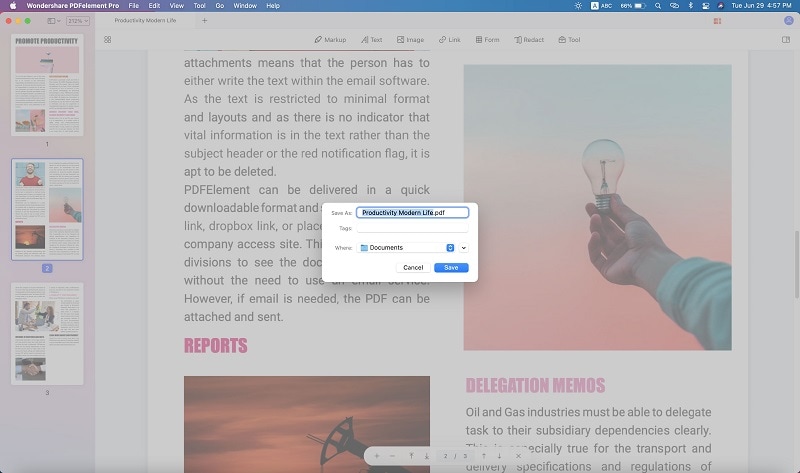
La conversione da PDF a PDF/A avviene quasi in un batter d'occhio. In un breve lasso di tempo la conversione del file PDF richiesto in PDF/A viene completata ed eccoti qui con la facilità che questo strumento può offrirti quando sei di fretta e hai bisogno di un software facile da usare.
Va sottolineato che esistono numerose organizzazioni che richiedono i documenti inviati in formato PDF/A mentre lavorano su Mac. Pertanto, questo software è davvero uno strumento utile quando ti imbatti in questo tipo di situazione.
Parte 2. Come creare un file PDF/A su un Mac
Esistono altre alternative alla creazione di un file PDF/A dal tuo Mac; sotto. Ti mostrerò tre opzioni per aiutarti a svolgere questo semplice compito.
Soluzione 1. LibreOffice Writer
LibreOffice Writer è un software per ufficio open source, un'opzione diffusa per migliaia di utenti. Tramite questa app puoi creare file PDF/A; devi fare quanto segue:
Passaggio 1: apri LibreOffice Writer ed esporta il tuo file
Esegui LibreOffice Writer. Seleziona la scheda "File", quindi fai clic su "Esporta come" e infine seleziona "Esporta come PDF...".

Passaggio 2: personalizza le opzioni
Puoi personalizzare le opzioni in questa finestra di dialogo. Quindi seleziona il riquadro vuoto accanto a "Archivio (PDF/A, ISO 19005)" e seleziona la versione PDF/A. Infine, fai clic su "Esporta" e salva il tuo file PDF/A nella destinazione che preferisci.

Soluzione 2. Serif Labs Affinity Designer (Mac App Store, prova gratuita)
PDF/A è un formato incentrato sulla preservazione dell'integrità del contenuto attraverso parametri generici che possono essere interpretati con qualsiasi lettore PDF, indipendentemente dal fatto che disponga di aggiornamenti recenti. Affinity Designer non ha la capacità nativa di convertire documenti in formato PDF/A, ma puoi ottenere risultati simili con impostazioni di esportazione specifiche.
Per convertire il tuo documento PDF in PDF/A, dovrai effettuare le seguenti operazioni:
Passaggio 1: esporta il tuo PDF
Apri il tuo documento PDF. Fai clic sulla scheda "File" e seleziona "Esporta..." dall'elenco a discesa.

Passaggio 2: seleziona l'estensione PDF da convertire
Fai clic sul pulsante "Preimpostato" e seleziona l'estensione con cui desideri esportare il tuo PDF. Una volta deciso il tipo di file PDF, premi il pulsante "Esporta".

Passaggio 3: salva il file
Assegna un nome al file e fai clic sul pulsante blu "Salva". Affinity Designer creerà il tuo file PDF con la nuova estensione.

Soluzione 3. Scribus v1.5.2 (DTP open source)
Come Affinity Designer, Scribus non ha un'opzione per convertire PDF in PDF/A; tuttavia, direttamente, puoi anche convertire il tuo documento in altre versioni compatibili. Di seguito puoi vedere come eseguire questa attività:
Passaggio 1: esporta il tuo PDF
Apri il tuo file PDF, quindi seleziona la scheda "File", fai clic su "Esporta" e seleziona "Salva come PDF...."

Passaggio 2: scegli l'estensione di compatibilità
Vai alla sezione "Opzioni file" e seleziona la compatibilità che desideri. Puoi modificare altre impostazioni; una volta terminato, fai clic su "Salva" e crea un nuovo file con la compatibilità configurata.

Parte 3. Domande frequenti sulla conversione da PDF a PDF/A
Perché dovremmo convertire PDF in PDF/A su Mac?
La conversione da PDF a PDF/A è utile in vari scenari, specialmente quando si tratta di conservazione a lungo termine dei documenti digitali e conformità normativa.
Qual è la differenza tra PDF e PDF/A?
Entrambi i formati PDF e PDF/A sono utilizzati per la rappresentazione di documenti digitali, il PDF/A è progettato specificamente per l'archiviazione a lungo termine e ha requisiti più rigorosi per garantire la preservazione dei documenti nel tempo.
Posso convertire PDF in PDF/A con Anteprima?
Con Anteprima su Mac, puoi visualizzare, annotare e creare PDF da altri file. Tuttavia, non puoi salvare un PDF come PDF/A utilizzando Anteprima.
Conclusione
I file PDF / A svolgono una funzione estremamente comoda per essere sicuri di poterli aprire indipendentemente da quanti anni trascorrono. A volte abbiamo file che lasciamo dimenticati o che non dobbiamo aprire, ma non fa male archiviarli come PDF / A ed evitare così di preoccuparci che non saranno più compatibili nel tempo. Pertanto, ti consiglio di convertire i tuoi file PDF in questo tipo di estensione. L'opzione più affidabile e pratica per farlo è attraverso un'applicazione robusta come PDFelement.
 100% sicuro garantito | senza pubblicità | prova gratuitia delle funzioni AI
100% sicuro garantito | senza pubblicità | prova gratuitia delle funzioni AI

Salvatore Marin
staff Editor
Comment(s)